Политика удаления услуг#
Удаление услуги — это закрытие услуги в сторонней панели управления и изменение в подсистеме статуса услуги на Удален.
Администратору в списке услуг будут отображаться удаленные услуги. На уровне пользователя удаленные услуги не отображаются.
Удаление вручную#
Администратор может удалить любую услугу каждого пользователя.
Чтобы удалить услугу, необходимо перейти в раздел Товары/Услуги, выбрать услугу и нажать Удалить.
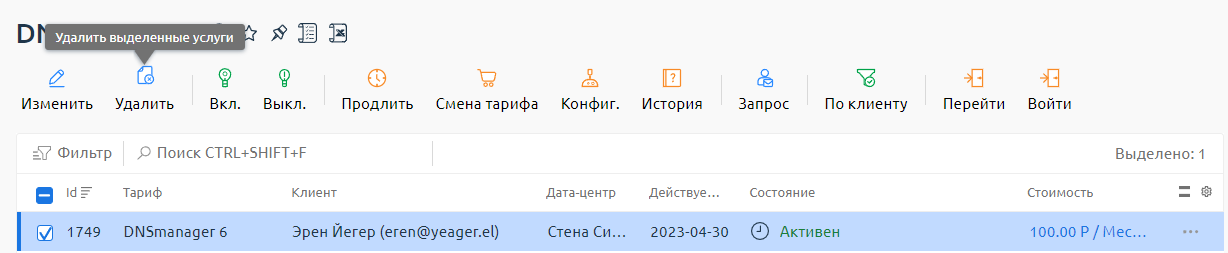
Правила удаления услуг пользователями#
Пользователь может удалять услуги самостоятельно, если это допускает политика удаления услуг. Политика удаления услуг настраивается отдельно для каждого типа продуктов.
Чтобы настроить правила удаления услуг, необходимо перейти в раздел Управление продуктами — Типы продуктов, выбрать продукт нажать кнопку Изменить. В открывшемся окне отредактировать блок Удаление услуг:
Правила удаления услуг — политика доступа пользователя к удалению услуг:
клиент может удалять услуги — пользователь может самостоятельно удалить услугу в разделе Товары/Услуги;
клиенту запрещено удалять услуги — пользователь не может удалить услугу самостоятельно;
клиент может удалять услуги с проверкой по проверенному телефону — пользователь может удалить услугу вручную, но для этого потребуется подтверждение удаления через мобильный телефон;
При удалении клиентом — правила удаления услуги, если удаляет сам клиент:
удалять сразу — обработка удаления услуги начнется сразу после нажатия на кнопку Удалить;
удалять после завершения оплаченного периода — обработка удаления услуги начнется только после того, как истечет оплаченный период ее действия.
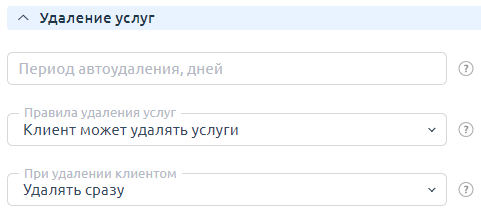
Автоматическое удаление#
Примечание
Автоматически могут быть удалены только те услуги, которые были остановлены системой. Например, если пользователь не продлил услугу с истекшим сроком действия.
Можно указать количество дней до автоматического удаления услуги:
в разделе Управление продуктами — Типы продуктов, выбрать тип продукта и нажать кнопку Изменить;
в разделе Управление продуктами — Тарифные планы, выбрать тариф, нажать кнопку Изменить.
В поле Период автоудаления определяется количество дней, которое пройдет прежде, чем непродленная услуга будет удалена автоматически. Чтобы просроченные услуги не удалялись необходимо оставить поле пустым.
Примечание
Если период автоудаления указан и для типа продукта, и для тарифного плана, то применится период, указанный в настройках тарифа.
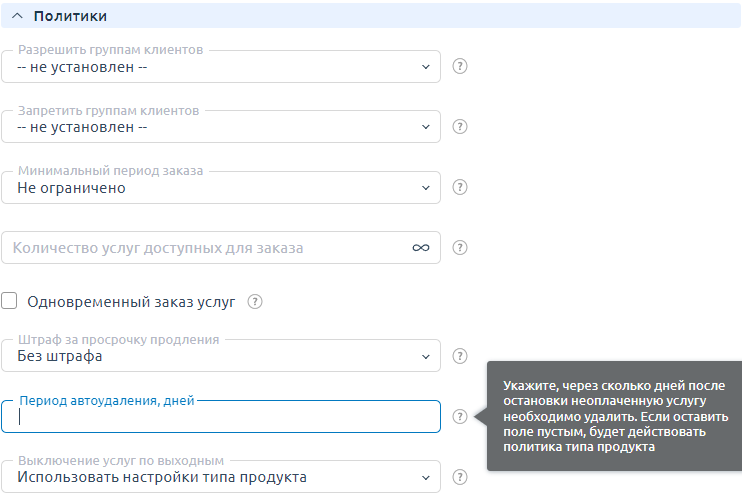
Услуги, остановленные вручную, не удаляются автоматически, если не активирована опция Удалять вручную остановленные услуги в разделе Провайдер — Глобальные настройки в блоке Основное:
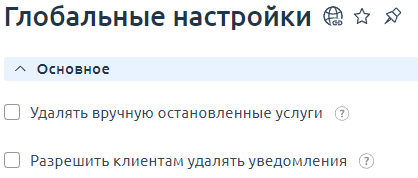
Удаление с подтверждением#
Для дополнительной защиты услуг от удаления, подсистема имеет функцию подтверждения удаления по телефону.
Чтобы включить подтверждение по телефону:
Перейти в раздел Продукты — Типы продуктов, выбрать тип продукта и нажать кнопку Изменить.
Выбрать для поля Правила удаления услуг значение Клиент может удалять услуги с проверкой по проверенному телефону.
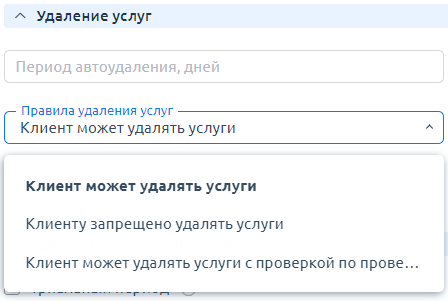
После включения функции дополнительной проверки, при попытке удалить активную услугу открывается форма подтверждения удаления.
Процедура подтверждения состоит из двух этапов:
Выбрать способ подтверждения и нажать кнопку Далее, чтобы система отправила код подтверждения на указанный номер. Ввести полученный код подтверждения.
Нажать Завершить, чтобы запустить обработку удаления услуги.
Примечание
Если у пользователя нет проверенных номеров телефона, то перед подтверждением удаления услуги необходимо будет пройти подтверждение телефонного номера.
После подтверждения указанный номер будет добавлен в проверенные номера.
